Daten in Power BI importieren
Du erhältst deine Aktivitäten, Projekte und Zeiteinträge von Clockify in Power BI über die Clockify-API oder ein Plug-In eines Drittanbieters.
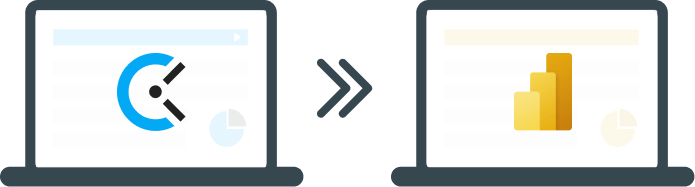
Importieren von Clockify-Daten über die offizielle API
Webdaten abrufen
Du klickst auf "Daten abrufen > Web > Erweitert", und füllst die Felder gemäß der API-Dokumentation aus.
Hinweis: Bitte nicht vergessen, die erforderlichen IDs (z. B. Arbeitsbereich) und deinen API-Schlüssel (den du in den Profileinstellungen) generieren kannst) einzugeben.
Hinweis: Du kannst maximal 5.000 Ergebnisse pro Seitengröße für Basisendpunkte oder 1.000 für Berichtsendpunkte erhalten. Wenn du mehr Ergebnisse hast, ist eine Paging-Technik erforderlich.
Erweiterte Abfrageerstellung
Du klickst auf "Daten abrufen > Leere Abfrage > Erweiterter Editor", und erstellst deine eigene Anforderung basierend auf der API-Dokumentation.
Hinweis: Bitte nicht vergessen, die erforderlichen IDs (z. B. Arbeitsbereich) und deinen API-Schlüssel (den du in den Profileinstellungen) generieren kannst) einzugeben.
Hinweis: Du kannst maximal 5.000 Ergebnisse pro Seitengröße für Basisendpunkte oder 1.000 für Berichtsendpunkte erhalten. Wenn du mehr Ergebnisse hast, ist eine Paging-Technik erforderlich.
"Beispiel "Zeiteinträge des Benutzers ERHALTEN"
let
Source = Json.Document(Web.Contents("https://api.clockify.me/api/v1/workspaces/COPY-WORKSPACE-ID-HERE/user/COPY-USER-ID-HERE/time-entries", [Headers=[Accept="application/json", #"X-Api-Key"="COPY-YOUR-API-KEY-HERE"]])), messages = Source[messages]
in
Source
"Beispiel "Berichte ausführen BEREITSTELLEN"
let
body = "{ ""dateRangeStart"": ""2021-01-01T00:00:00.000"", ""dateRangeEnd"": ""2021-12-01T23:59:59.000"", ""detailedFilter"": { ""page"": ""1"", ""pageSize"": ""200"" } }", Source = Json.Document(Web.Contents("https://reports.api.clockify.me/v1/workspaces/COPY-WORKSPACE-ID-HERE/reports/detailed", [ Headers = [#"Content-Type"="application/json", #"X-Api-Key"="COPY-YOUR-API-KEY-HERE"], Content=Text.ToBinary(body) ]))
in
Source
"Beispiel "Freigegebenen Bericht ERHALTEN"
let
Source = Json.Document(Web.Contents("https://reports.api.clockify.me/v1/shared-reports/COPY-SHARED-REPORT-ID-HERE", [Headers=[Accept="application/json", #"X-Api-Key"="COPY-YOUR-API-KEY-HERE"]])),
messages = Source[messages]
in
Source
Connectors und Vorlagen
Wenn du einen einfacheren Weg benötigst, um Daten in Power BI zu erhalten, kannst du einen benutzerdefinierten Connector oder von der Community entwickelte Vorlagen verwenden.
An der Diskussion im Clockify-Forum oder Power BI-Forum teilnehmen
Hinweis: Diese Tools werden nicht von Clockify entwickelt. Die Verwendung erfolgt auf eigenes Risiko und Probleme sollst du auf Github melden. Um die Tools zu verwenden, musst du zu "Datei > Optionen und Einstellungen > Optionen > Sicherheit > Datenerweiterungen" gehen und "Zulassen, dass jede Erweiterung ohne Überprüfung oder Warnung geladen wird" aktivieren.

